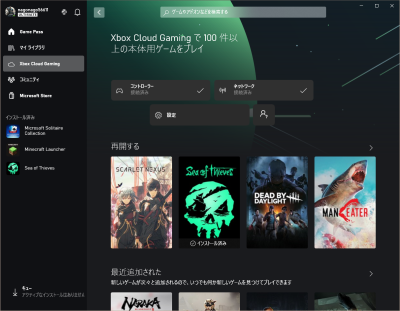目次
Xbox Cloud Gaming
いわゆるクラウドゲーミングです。
ゲームは、データーセンターにあるサーバー上で動作しており、手持ちのスマホやPCは、コントローラーの入力と映像出力のみを行ないます
そのため、本来ゲームがプレイできない非力なスマホやパソコンでもプレイ可能。ゲームはインストール不要、セーブデータもアカウントに紐づいてクラウド上に保存されています
↓は Android スマートフォン(Chromeブラウザ)で、Xbox コントローラー未使用でプレイしている様子
必要な物
- Xbox Game Pass Ultimate に加入していること(必須)
- コントローラー(ほとんどのゲームで必須、Sea of Thieves のように一部タッチ操作にも対応しているゲームもある)
- 速度が10Mbps以上の通信を安定的にできる環境
- 対応端末(Androidバージョン6.0以降およびBluetooth4.0以上、iOS,iPadOSバージョン14.4以降、Windows10バージョン20H2以降)
普通のコンソールやPCで遊ぶときとの違い
- ゲームのインストール待ちやアップデート待ち、(Xbox 以外なら)本体の更新待ちなどもなく、すぐに遊べる
- 非力で、本来プレイできないスマホやパソコンでもゲームを遊ぶことができる
- 入力遅延をやや感じるため、高い応答性を求められる対戦ゲーム(格闘ゲーム、FPS、音ゲーなど)などはやや不利
- Dead by Daylight のスキルチェック(タイミング良くボタンを押すミニゲーム)などは、良い評価を取るのがかなり困難だった
- 通信が不安定だったり、Wifi 等でパケロスが発生すると映像の一部が破綻する(破綻時の参考画像)
- 映像を圧縮しているため、実機やコンソールに比べると、やや画質は落ちる
- 映像を受信するため、通信量がゲームを実機で動かしているのと比べて多い
Android の場合
コントローラーの Bluetooth ペアリング方法(Xbox ワイヤレスコントローラーの場合)
- USB端子の横にある「)))」ボタンを3秒以上長押しする
- スマートフォンの Bluetooth を有効にして、周囲の Bluetooth 機器を検索する
- Xbox コントローラーを選択してペアリングして接続完了
そのほかにも USB ケーブルで接続する方法もあるようです
Xbox ワイヤレスコントローラーの「)))」ボタンを2回押すと、1つ前にペアリングしたホストに再接続できるため、PCとXbox、スマホとXbox、スマホとPCなどと使い分けが簡単にできます
Chrome を使う場合
- Chrome で https://www.xbox.com/ja-JP/play にアクセスする
- 右上のサインインを押して、ログインする
- ゲームを選んで起動する
アプリを使う場合
- Play ストアから Xbox Game Pass アプリをインストールする
- 起動し、サインインする
- クラウドを選んで、ゲームを選ぶ
Apple デバイス(iPhoneやiPadなど)
- Safariブラウザで https://www.xbox.com/ja-JP/play にアクセスする
- 右上のサインインを押して、ログインする
- ブラウザ共有ボタンからホーム画面に追加する。
- 通常のアプリと同様にホームにアイコンが追加される。
PC の場合
アプリを使う場合
ブラウザを使う
- Google Chrome 等の対応ブラウザで https://www.xbox.com/ja-JP/play にログインする。
- 右上のサインインを押して、ログインする
- ゲームを選んで起動する(Chrome のフルスクリーン化・解除は F11キー)